Hostwinds Tutoriais
Resultados da busca por:
Índice
Como exportar ou fazer backup de um banco de dados com phpmyadmin
Tag: phpMyAdmin, Backups
Este artigo é sobre como fazer um backup do seu banco de dados. Destina-se a clientes que têm phpmyadmin instalado em sua hospedagem compartilhada de hostwinds, hospedagem de negócios, nuvem, vps ou conta de servidor dedicada. Antes de fazer qualquer alteração em seus bancos de dados ou atualizar seus aplicativos ou fazer alterações significativas, é importante sempre fazer um backup. O Hostwinds sugere tomar um backup do seu banco de dados com frequência para que você possa facilmente restaurar seu banco de dados a qualquer momento e caso qualquer coisa der errado.
Como fazer backup de seu banco de dados usando cPanel e PHPMyAdmin
Step One: Faça login em sua conta cPanel
Passo dois: Navegue até a seção Bancos de dados e clique em phpMyAdmin

Passo três: Clique no nome do banco de dados no lado superior esquerdo da página para a qual você gostaria de criar um backup
Quarto Passo: Clique na exportação na parte superior do meio da página.

Quinto passo: Selecione o método Exportar que você gostaria de usar, o formato e clique no botão Go.
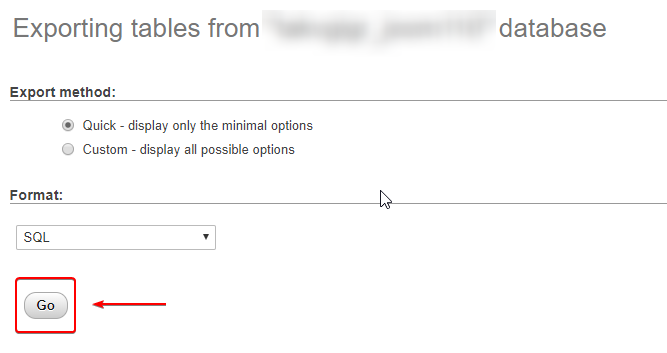
Isso criará o arquivo de backup e baixará para o seu computador para que você tenha um backup.
Backup de banco de dados usando Cron
Step One: Faça login na sua conta cPanel
Passo dois: Role para baixo até a seção Avançada> Clique em Cron Jobs

Passo três: Role para baixo até as configurações comuns
Quarto Passo: Selecione a frequência para criar seus backups de banco de dados ou insira-a manualmente
Quinto passo: Digite o comando para executar o backup de seus bancos de dados
mysqldump --opt -Q -u [cPanelUserName] -p[cPanelPassword] --all-databases > /home/[cPanelUsername]/[FILE_NAME]_`date +\%d\%m\%y`.sql
Substitua o seguinte no cron job acima pelos detalhes específicos da sua conta:
[cPanelUserName] [cPanelPassword] [cPanelUsername] [FILE_NAME]
Etapa Seis: Clique no botão Adicionar Novo Cron Job
Sétimo passo: Depois que esse cron job foi criado, você pode verificar e confirmar se o arquivo existe em seu diretório inicial e se tudo está funcionando conforme o esperado.
Se pudermos ajudá-lo de alguma forma, por favor enviar um tíquete ou junte-se a nós em um bate-papo ao vivo a qualquer momento.Estamos disponíveis 24/7/365, e estamos dedicados ao sucesso do nosso cliente;Todo cliente realmente importa para nós.
Escrito por Hostwinds Team / abril 6, 2018
